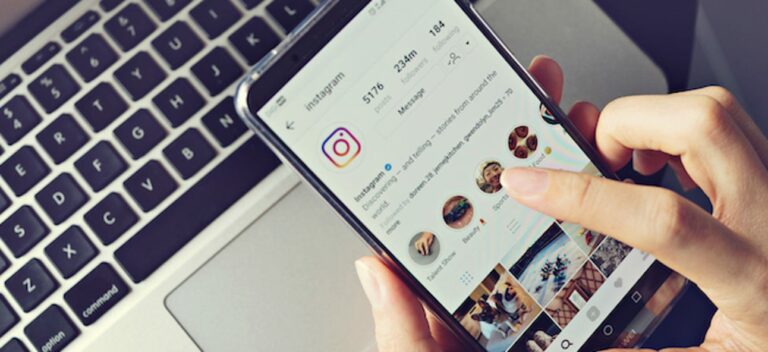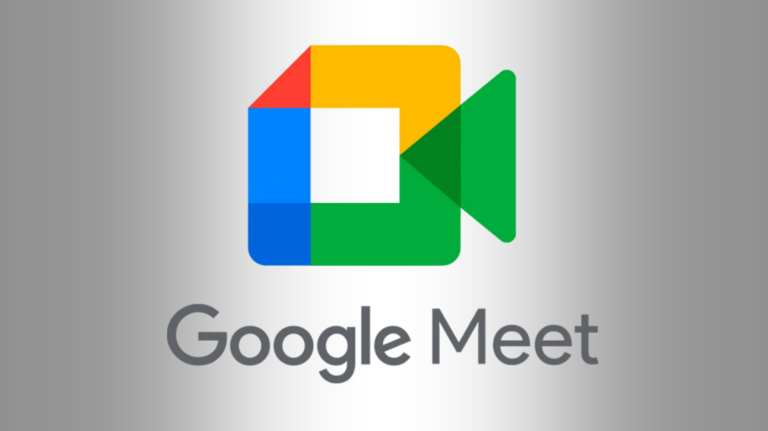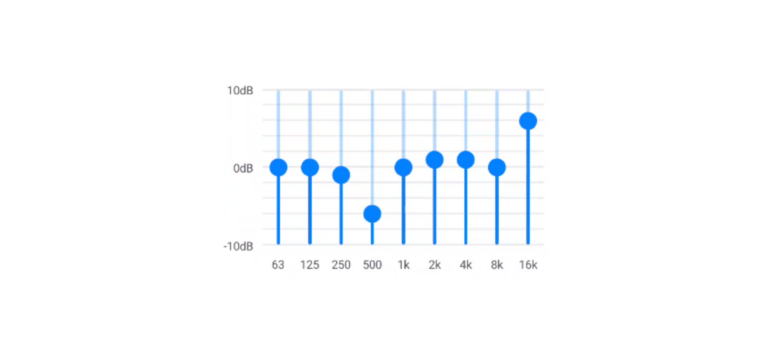Как настроить яркость клавиатуры на MacBook Air

Находясь в темной комнате, вы можете увеличить яркость клавиатуры на MacBook Air, чтобы печатать проще. Это можно сделать двумя способами: с помощью функциональных клавиш на клавиатуре или Центра управления в macOS.
Отрегулируйте яркость клавиатуры на Intel MacBook Air
Если вы используете MacBook Air, выпущенный до MacBook Air M1 2020 года (когда Apple перешла на собственный чип Apple Silicon), на самом деле довольно легко вручную настроить яркость клавиатуры.
Программы для Windows, мобильные приложения, игры - ВСЁ БЕСПЛАТНО, в нашем закрытом телеграмм канале - Подписывайтесь:)
На клавиатуре MacBook Air нажмите клавишу F5, чтобы уменьшить яркость клавиатуры, и нажмите клавишу F6, чтобы увеличить яркость клавиатуры.

Отрегулируйте яркость клавиатуры на Apple Silicon MacBook Air
С выпуском MacBook Air 2020 года с чипом M1 Apple изменила дизайн клавиатуры MacBook Air. Компания заменила Launchpad и клавиши управления яркостью клавиатуры на кнопки Spotlight, Dictation и Do Not Disturb.

Так как же увеличить яркость клавиатуры или включить подсветку клавиатуры на Macbook Air теперь, когда отсутствуют клавиши? Вы можете просто использовать ползунок яркости клавиатуры в Центре управления. В качестве альтернативы вы можете установить стороннее приложение, чтобы переназначить клавиши F5 и F6 на старое поведение яркости клавиатуры.
Отрегулируйте яркость клавиатуры с помощью Центра управления на Mac
Вы найдете специальный модуль яркости клавиатуры в Центре управления macOS (доступен в macOS Big Sur и выше).
Чтобы начать, щелкните значок Центра управления (рядом с полем «Время и дата»).

Здесь выберите кнопку «Яркость клавиатуры».

Затем с помощью ползунка увеличьте или уменьшите яркость клавиатуры.

Если вы часто настраиваете яркость клавиатуры, вы можете закрепить элемент управления яркостью клавиатуры на самой строке меню.
Откройте Центр управления, щелкните элемент управления «Яркость клавиатуры» и перетащите его вверх в строку меню.

Теперь, щелкнув значок «Яркость клавиатуры» в строке меню, мгновенно отобразится ползунок яркости.

Переназначение клавиш яркости клавиатуры на MacBook Air
Несмотря на то, что управление яркостью клавиатуры удобное, вы все равно можете использовать физические клавиши для управления яркостью клавиатуры, особенно если вы не находите большого применения функциональных клавиш «Диктовка» и «Не беспокоить» на вашем Mac.
К счастью, вы можете вернуть прежнее поведение с помощью простого приложения. Все, что вам нужно сделать, это установить Карабинные элементы приложение. Это бесплатный стабильный инструмент сопоставления клавиш с открытым исходным кодом для macOS. Его профиль по умолчанию автоматически восстановит яркость функциональных клавиш клавиатуры.
После того, как вы загрузили и установили приложение Karabiner Elements, вам необходимо разрешить приложению отслеживать ввод с клавиатуры, чтобы оно могло переназначать клавиши.
В macOS вам необходимо дать приложению явное разрешение в меню «Системные настройки».
Щелкните значок Apple в строке меню и выберите «Системные настройки», чтобы начать работу.

Затем перейдите в раздел «Безопасность и конфиденциальность».

Здесь выберите вкладку «Конфиденциальность» и нажмите кнопку блокировки, чтобы внести изменения.

Отсканируйте отпечаток пальца с помощью Touch ID или введите пароль, чтобы разблокировать настройки.

В разделе «Мониторинг ввода» щелкните галочку рядом с параметрами «karabiner_grabber» и «karabiner_observer».

Теперь вы можете закрыть окно системных настроек.
Вернитесь в приложение Karabiner Elements и перейдите на вкладку «Функциональные клавиши». Здесь убедитесь, что клавиша F5 выбрана как «illumination_decrement» и что клавиша F6 сопоставлена с опцией «illumination_increment».

Наконец, нажмите клавишу F5, чтобы уменьшить яркость клавиатуры, и клавишу F6, чтобы ее увеличить. Если это не сработает сразу, выйдите и перезапустите приложение Karabiner Elements.
И это все. Теперь вы восстановили исходные элементы управления яркостью клавиатуры для клавиатуры MacBook Air.
Знаете ли вы, что Центр управления в macOS настраивается? Вот как добавлять и удалять модули из Центра управления на вашем Mac.
Программы для Windows, мобильные приложения, игры - ВСЁ БЕСПЛАТНО, в нашем закрытом телеграмм канале - Подписывайтесь:)